Spis treści
Jeśli masz plik PDF z niewłaściwą orientacją (np. w przypadku, gdy został zeskanowany w niewłaściwej orientacji lub zawiera obraz, wykres lub stronę (strony), które zostały osadzone obrócone), musisz obrócić ten plik PDF (lub część - stronę), aby łatwo manipulować zawartością pliku PDF. Ten poradnik pokazuje, jak obrócić plik PDF i zapisać go obróconego.
Jak obracać dokumenty PDF lub poszczególne strony PDF za DARMO
Jeśli chcesz obrócić plik(i) Portable Document Format (PDF) lub część pliku PDF bez użycia konwertera online, możesz użyć następujących darmowych narzędzi PDF do wykonania swojej pracy: PDFill PDF Free Tools.
Narzędzia PDFill PDF to fantastyczna DARMOWA aplikacja, do łatwego manipulowania plikami PDF. i (moim zdaniem) powinna być zainstalowana w każdym komputerze z systemem Windows, który używa dokumentów PDF.
Uwaga: Po pierwsze musisz pobrać i zainstalować PDFill PDF Free Tools. Jeśli nie wiesz jak pobrać i zainstalować PDFill PDF Free tools, dowiedz się poniżej w tym artykule: Jak pobrać i zainstalować "PDFill PDF Tools
Jak u se "PDFill PDF Free Tools" aby obrócić plik PDF i zapisać go jako nowy plik PDF
1. Start " Narzędzia PDFill PDF (bezpłatne) " aplikacja.
2. Na " PDFill Darmowe narzędzia " w oknie głównym naciśnij przycisk " 4. obracanie lub skracanie stron PDF " przycisk.

3. Teraz przeglądaj i wybierz plik PDF, który chcesz obrócić i naciśnij " Otwórz ”.
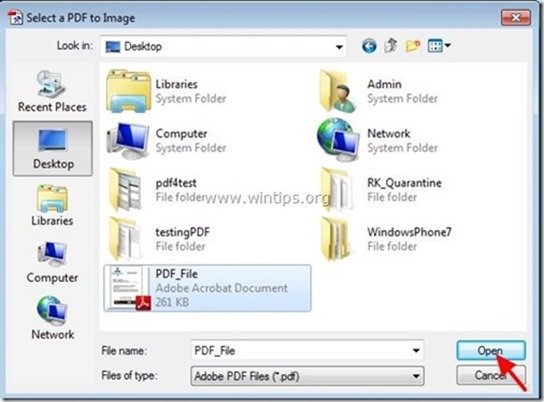
4. " Obracanie i przycinanie stron PDF " opcje:
- Wybierz stronę lub strony, które chcesz obrócić. Tutaj masz do dyspozycji następujące opcje:
- Numer strony, którą chcesz obrócić. * Wszystkie strony: jeśli chcesz obrócić wszystkie strony z pliku PDF. Tylko strona krajobrazowa lub portretowa: jeśli chcesz obracać tylko strony w orientacji poziomej lub tylko w orientacji pionowej. Strona nieparzysta lub strona parzysta: jeśli chcesz obracać strony nieparzyste lub parzyste
Uwaga*: Jedyną wadą, jaką mogę znaleźć w programie PDFill, jest to, że nie ma opcji, jeśli chcesz obrócić część dokumentu PDF (np. strony 1-10).
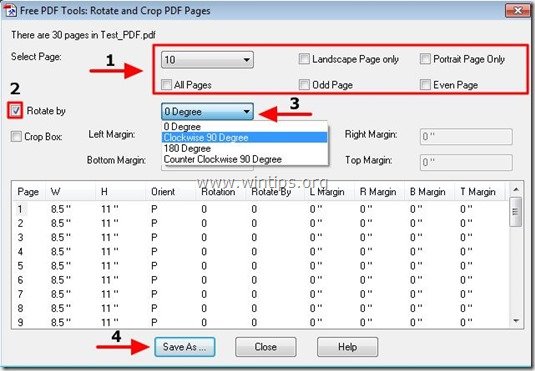
5. Określ lokalizację (np. "Pulpit") i nazwę dla nowo utworzonego obróconego pliku PDF (np. "Test_PDF_Rotated") i naciśnij przycisk "Zapisz" przycisk.

6. Poczekaj aż proces rotacji zostanie zakończony (program otworzy na ekranie nowy obrócony plik PDF) i " Zamknij " wszystkie otwarte okna dialogowe PDFill.
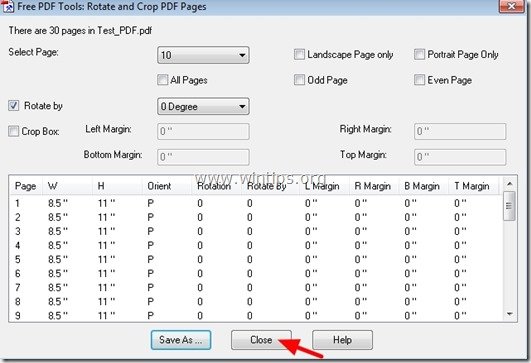
To wszystko, teraz na ekranie powinieneś zobaczyć obrócony plik PDF.
Jak pobrać i zainstalować "PDFill PDF Tools"
1. pobierz PDFill PDF Tools*. :
Uwaga*: Pakiet instalacyjny zawiera kompletną aplikację PDFill, w tym kopię ewaluacyjną PDFill PDF Editor, DARMOWE narzędzia PDF i DARMOWY program do pisania plików PDF i obrazów.
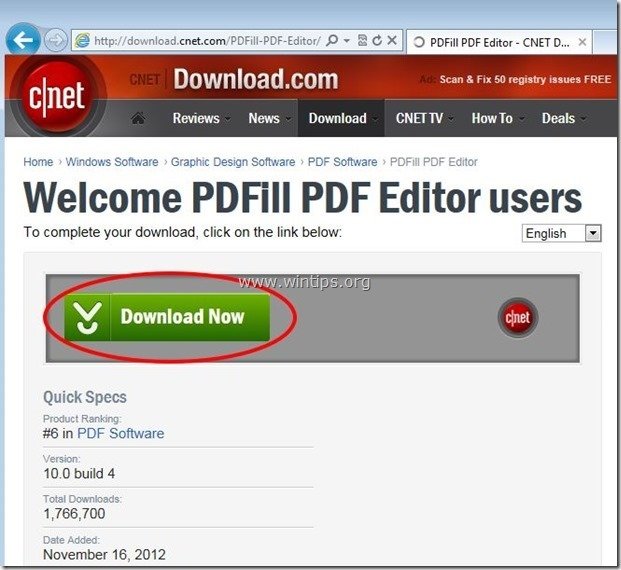 :
:
2) Zapisz program na komputerze lub naciśnij " Uruchom ", aby natychmiast rozpocząć instalację.

3. Prasa " Tak " przy komunikacie ostrzegawczym UAC.
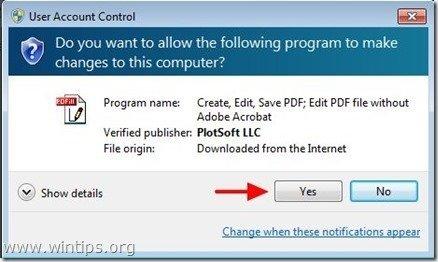
4. Prasa " Następny ” na ekranie powitalnym.
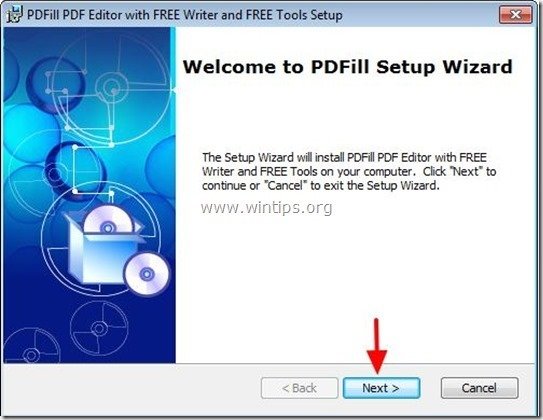
5. przyjąć umowę licencyjną i naciśnij " Następny ”
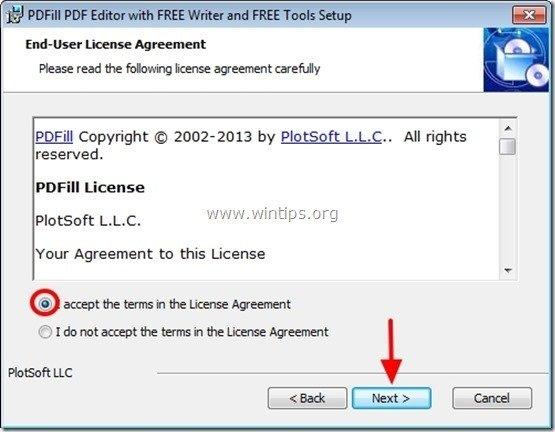
6. Pozostaw domyślne opcje ustawień (lub zmodyfikuj je zgodnie ze swoimi potrzebami) i naciśnij " Następny ”.
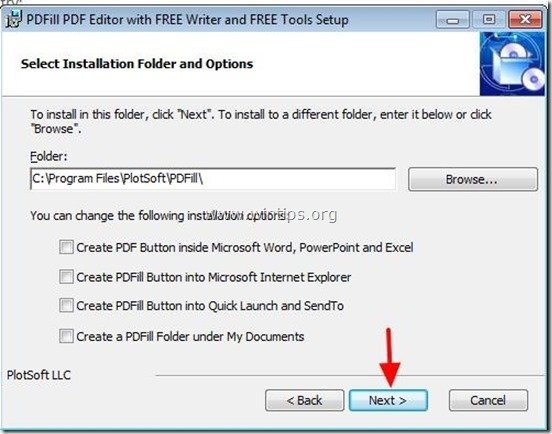
7. Prasa " Zainstaluj ', aby rozpocząć instalację.
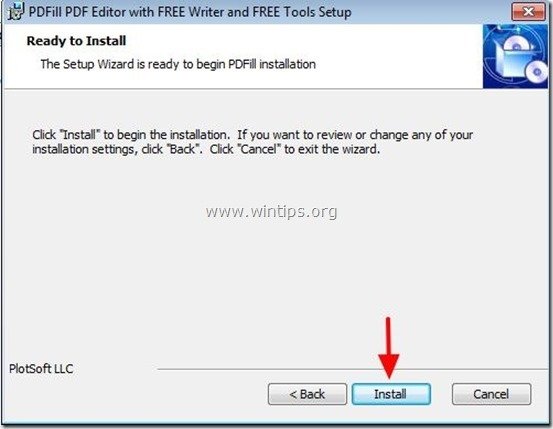
8. Po zakończeniu instalacji aplikacji PDFill naciśnij " Wykończenie ". *
Uwaga.*: Po instalacji instalator sprawdza i aktualizuje maszynę Sun Java.
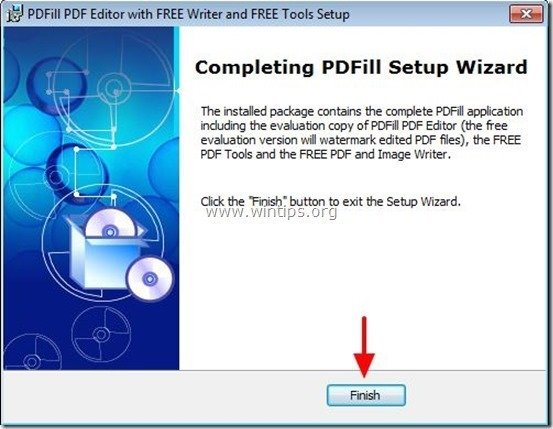
Uwaga: Możesz rozpocząć pracę z narzędziami PDFill PDF Free przez:
- Podwójne kliknięcie na " Narzędzia PDFill PDF (bezpłatne) " ikona na pulpicie Lub przechodząc do " Menu Start > Programy > PDFill > Narzędzia PDFill PDF (bezpłatne) ”

Andy'ego Davisa
Blog administratora systemu o systemie Windows





